Android Wifi Backup
Eftersom WiFi kommer att användas gillar många att använda det för att söka på internet, spela musik eller videor på en Android-enhet, eller visa Facebook, Twitter, Linkedln och mer, säkerhetskopiera Android-data till molnet och mer. Detta hjälper till att spara data från 4G/3G/2G Android-telefonen.
Men ibland kan du glömma WiFi-lösenordet, vilket hindrar dig från att använda det. För att undvika det måste du säkerhetskopiera Android WiFi med lösenord till en säker plats. Den här artikeln visar hur du säkerhetskopierar Android WiFi-lösenord och säkerhetskopierar Android-data via WiFi enkelt och bekvämt.
Del 1. Tre metoder för att säkerhetskopiera Android WiFi-inställningar
Metod 1 – Säkerhetskopiera Android WiFi-lösenord till Google manuellt
Många Android-telefoner och surfplattor gör att du kan säkerhetskopiera WiFi-lösenord till Googles tjänst. Följ bara de enkla stegen nedan. Då kan du göra det själv.
Steg 1: På din Android-telefon eller surfplatta trycker du på Inställningar > Konto. Hitta ett Google-konto och logga in det.
Steg 2: Hitta Backup och återställ. Markera Säkerhetskopiera mina data för att säkerhetskopiera Wi-Fi-lösenord, appdata och inställningar till Googles servrar.
Men inte alla Android-telefoner eller surfplattor tillåter dig att göra det. I det här fallet måste du be om hjälp från vissa Android-appar. Här listar jag ut topp 2 Android Wi-Fi Backup-appar för dig.
Metod 2 – WiFi Pass Recovery & Backup to Do Android WiFi Password Backup
WiFi Pass Recovery & Backup visar alla WiFi-lösenord på din Android-telefon eller surfplatta alfabetiskt. Den kan också säkerhetskopiera listan i en fil och spara den på minneskortet. När du glömmer WiFi-lösenordet kan du återställa det med ett klick! Dessutom kan du kopiera WiFi-lösenord till urklipp och sedan klistra in dem i valfri fil.
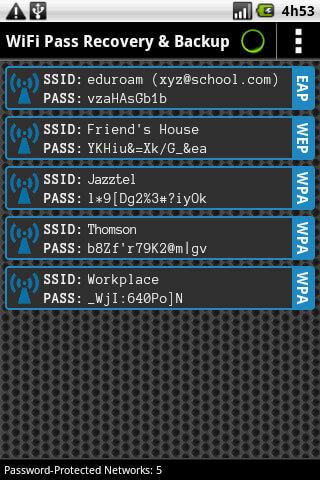
Metod 3 – Säkerhetskopiera din mobil för att göra Android Wi-Fi lösenordssäkerhetskopiering
Backup Your Mobile är en gratis allt-i-ett Android-app för att säkerhetskopiera Wi-Fi-lösenord, kontakter, meddelanden, inställningar, APNS, kalendrar, användarappar, webbläsarhistorik, bokmärken och mer. Säkerhetskopieringen kommer att sparas på Android SD-kortet eller telefonens minne. Men för att säkerhetskopiera Wi-Fi-lösenord måste du rota din Android-telefon eller surfplatta.
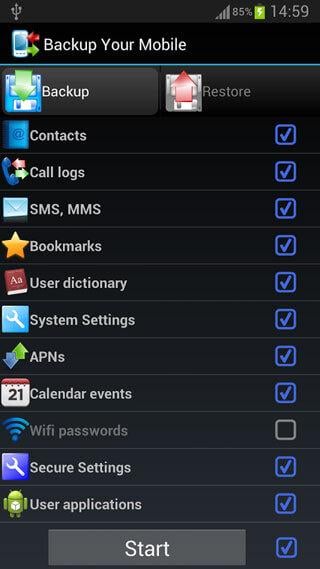
Du kan också hantera gratis hotspot-appar med TunesGo iOS Manager på PC.
Nu har du säkerhetskopierat Wi-Fi-inställningarna väl. Du kanske undrar:
- Hur säkerhetskopierar man annan data på Android effektivt?
- Dessa appar är så användbara. Vad händer om jag tappar bort dem och de inte längre är tillgängliga från internet?
Notera: Vissa användbara appar kan bryta mot Googles intressen och därför förbjudas från Google Play Butik.
Fortsätt läsa för att lära dig hur du fixar.
Del 2. Säkerhetskopiera Android-telefon till PC via USB
DrFoneTool – Phone Backup (Android) är ett utmärkt verktyg som hjälper dig att säkerhetskopiera Android-telefoner till PC via USB-kabel, inklusive kontakter, samtalsloggar, meddelanden, foton, musik, appdata, etc.

DrFoneTool – Säkerhetskopiering av telefonen (Android)
Beprövad och sann lösning för att säkerhetskopiera och återställa Android-data
- Säkerhetskopiera Android-data selektivt till datorn med ett klick.
- Förhandsgranska och återställ säkerhetskopiering till alla Android-enheter.
- Stöder 8000+ Android-enheter.
- Ingen data kommer att gå förlorad under säkerhetskopiering, export eller återställning.
Här är de enkla stegen som guidar dig genom säkerhetskopiering av Android-data.
Steg 1: Ladda ner och installera DrFoneTool. Anslut din Android-telefon till datorn via USB-kabel. Klicka sedan på sektionen Telefonsäkerhetskopiering för att säkerhetskopiera viktiga filer på din Android-telefon till PC.

Steg 2: I det kommande gränssnittet klickar du på ‘Säkerhetskopiering’ eller ‘Visa säkerhetskopieringshistorik’ (om du har säkerhetskopierat data tidigare).

Steg 3: Välj de datatyper du vill säkerhetskopiera till datorn, eller markera helt enkelt ‘Välj alla’. Klicka slutligen på ‘Säkerhetskopiera’. Notera säkerhetskopieringskatalogen på din PC eller ändra den till en annan.

DrFoneTool – Phone Backup (Android) kan hjälpa dig att säkerhetskopiera Android Wi-Fi backup appar till PC. Om du vill säkerhetskopiera data i dessa appar måste du först rota din Android.
Senaste artiklarna

